2将联系人从Sony Xperia传输到iPhone的方法
有人可以告诉我如何将我的Sony Xperia Z中的联系人和照片传输到我的新iPhone X吗?我会帮助我获得所有帮助,我在索尼Xperia Z上有很多重要文件,我不想丢失。
获得iPhone,如iPhone 8 Plus或iPhone x,现在拼命寻求将联系人从Sony Xperia 传输到iPhone 的解决方案?这并不像你想象的那么困难。在这里,我列出了2个简单的解决方案,可以帮助您轻松地将Sony Xperia联系人转移到iPhone X / 8/7 / 6S / 6(Plus),无论它们是保存在手机内存还是帐户上。
方法1:只需单击一下,即可将Sony Xperia的联系人转移到iPhone
dr.fone - Switch是一款功能强大的手机数据传输工具,可让您将手机数据传输到新的iPhone,不受操作系统限制。而且,操作非常简单,您只需要点击一下,您的数据就可以轻松转移。

dr.fone - Switch
只需单击一下,即可将数据从Sony Xperia传输到iPhone X / 8/7 / 6S / 6(Plus)!
- 通过电子邮件地址,公司名称和更多信息将Sony Xperia联系人转移到iPhone。
- 在手机内存和帐户中转移联系人,如Google Facebook,Twitter等。
- 支持运行Android 2.1或更高版本的Sony Xperia设备,以及基于iOS 11/10的iPhone X / 8/7/6 / 5 / 5s / 5c / 5 / 4S / 4 / 3GS。
- 与Windows 10或Mac 10.13完全兼容
- 将Sony Xperia中的照片,日历和短信复制到iPhone。
- 与Apple,三星,HTC,LG,索尼,谷歌,华为,摩托罗拉,中兴,诺基亚以及更多智能手机和平板电脑完美配合。
步骤1.运行dr.fone - 打开计算机
在您的计算机上下载dr.fone。随意安装它。之后,在您的计算机上启动它。您将看到主窗口如下。然后,将Sony Xperia和iPhone X / 8/7 / 6S / 6(Plus)分别与电脑连接。

步骤2.选择“切换”功能
准备工作准备就绪后,单击主窗口上的“切换”,它将指导您:两个设备分别显示为源和目标。确保您的iPhone是目标iPhone。如果没有,您可以通过单击“翻转”来切换手机的位置。

步骤3.将联系人从Sony Xperia移至iPhone X / 8/7 / 6S / 6(Plus)
您可以传输的内容列在窗口中间。默认情况下,将检查可以传输的所有内容。如果您只想将Sony Xperia联系人移至iPhone X / 8/7 / 6S / 6(Plus),请取消选中其他文件。然后,单击“开始传输”以开始联系人传输。

方法2:将VCF文件从Sony Xperia传输到Google并同步到iPhone X / 8/7 / 6S / 6(Plus)
如果您不想使用任何软件并拥有Google等帐户,则可以将联系人导出为VCF文件并上传到该帐户。然后,在iPhone上同步该帐户。在此,我以Google帐户为例。
步骤5.在Sony Xperia手机上,点击通讯录应用程序。点按“联系人”标签。
步骤5.点击主页按钮左侧的按钮。选择导入/导出>导出到USB存储或导出到SD卡。VCF文件将命名为00001.vcf,00002.vcf,00003.vcf并继续..
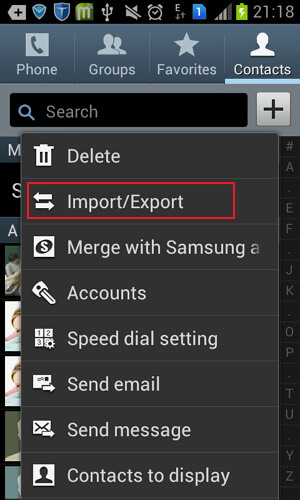
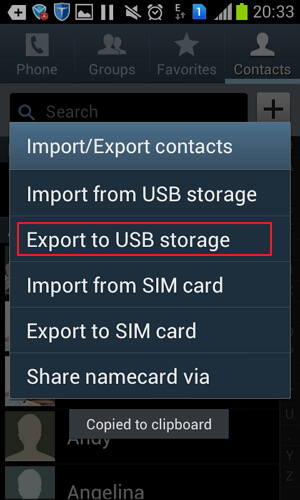
步骤5.现在,将Sony Xperia连接到计算机并将其作为外部硬盘安装。打开其SD卡文件夹并将VCF文件导出到计算机。
步骤5.登录您的Gmail。单击“ 联系人”以显示联系人窗口。点击更多。在其下拉菜单中,选择导入...。
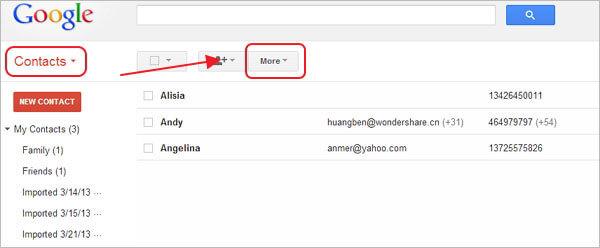
步骤5.在弹出窗口中,单击“选择文件”,然后导入所需的VCF文件。
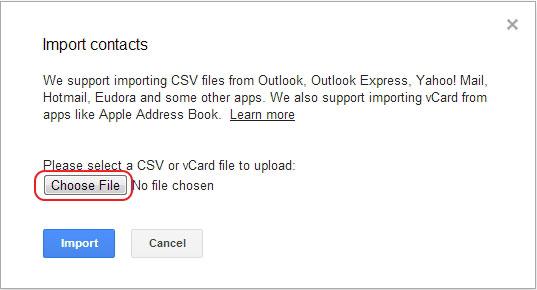
步骤5.打开iPhone并点击设置 > 邮件,通讯录,日历 > 添加帐户... > 其他 > 添加CardDAV帐户。输入服务器,用户名和密码。点击“ 下一步”完成设置。
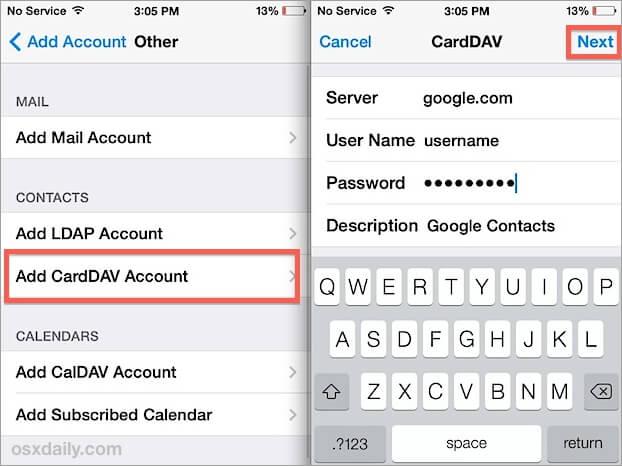
步骤5.在iPhone X / 8/7 / 6S / 6(Plus)上打开联系人应用程序,自动同步联系人。


